图标教程:设计钟表UI图标教程
全栈UI笔记 人气:1本篇UI图标教程教大家如何设计一枚时钟主要的UI图标,教程难度中等,主要是绘画部分,质感制作主要由图层样式来处理,该部分主要是数值的设置,难度不算大,分享给新手学习吧。
最终效果:
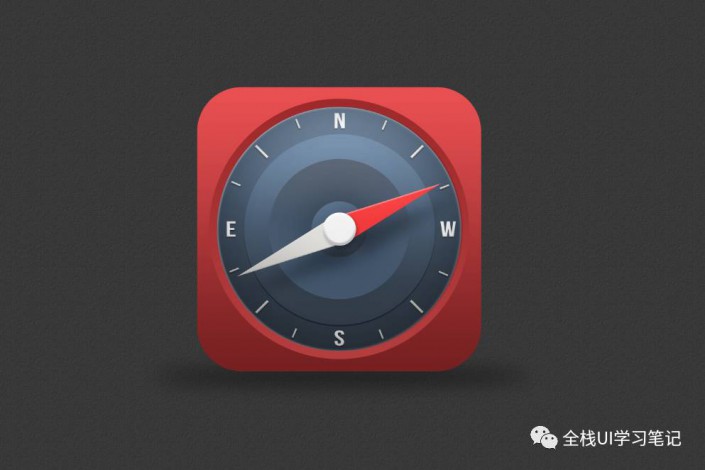
www.softyun.net/it/
老规矩先来分析一下,这里我们主要分为三个部分:底座、表盘、指针,底座指针问题都不大,主要是表盘部分需要用到多个图层及图层样式来表现图标的立体感,骚年分析完已经成功一半了,离成功还会远么?噢耶!!!
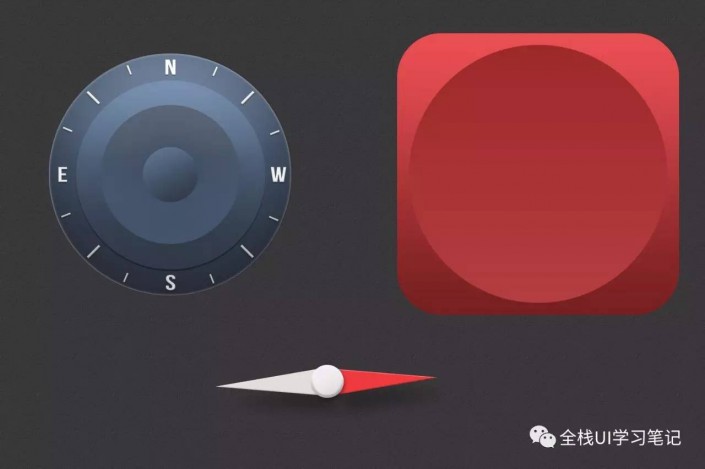
步骤一:
首先新建画布1500px*1000px画布,命名为钟表,填充背景颜色#4b4b4b,添加图案叠加图层样式。
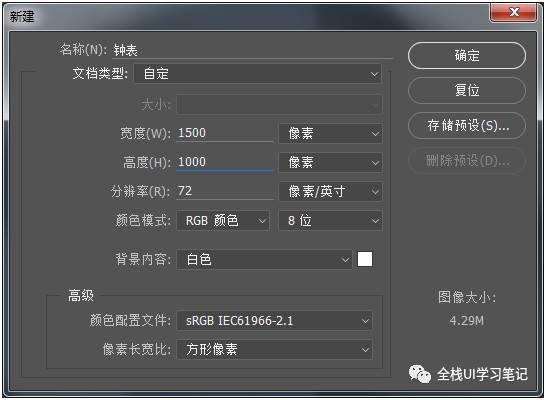

步骤二:
使用圆角矩形、绘制一个600px*600px圆角矩形,圆角半径为90px的图层,并为它添加图层样式。

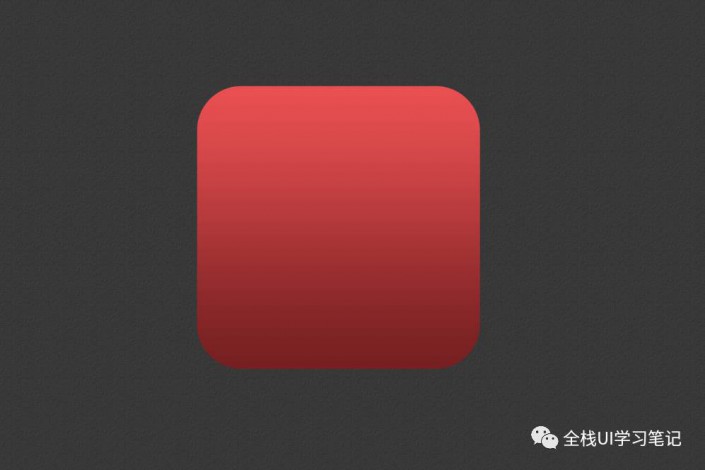
步骤三:
接下来使用椭圆工具、绘制一个550px*550px的大圆,并为它添加图层样式。

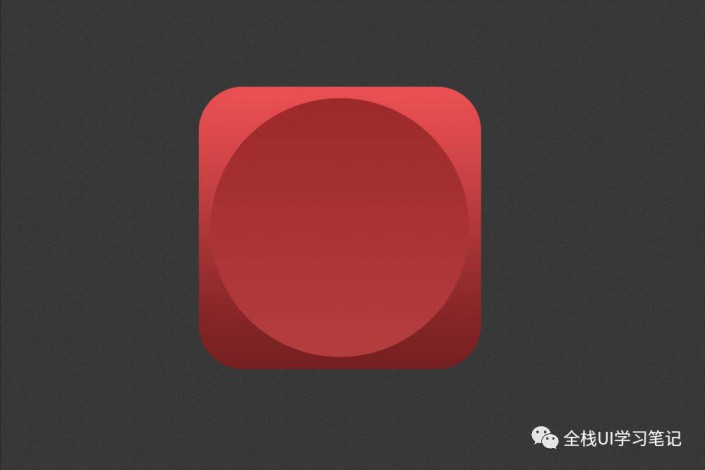
步骤四:
继续使用椭圆工具、绘制一个515px*515px的圆,并为它添加图层样式。
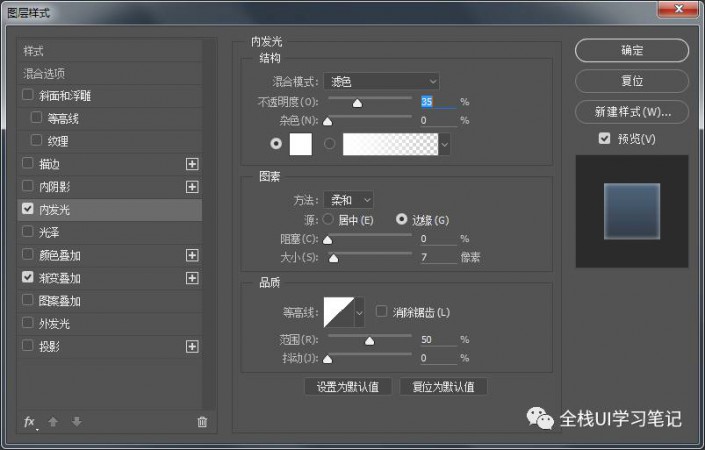

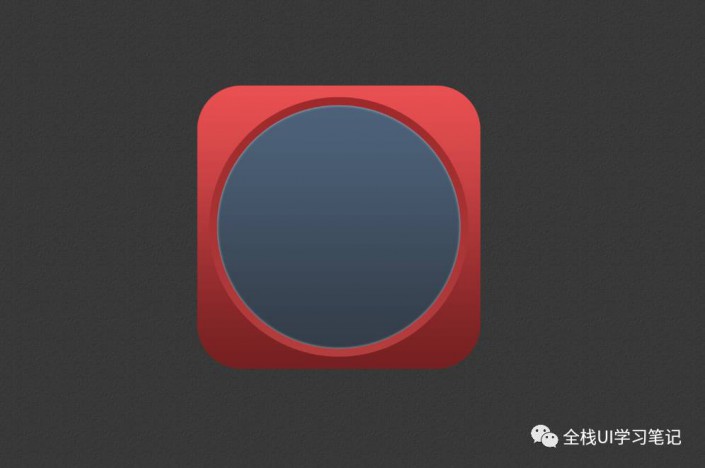
步骤五:
同样使用椭圆工具、绘制一个403px*403px的圆吧,并为它添加图层样式。

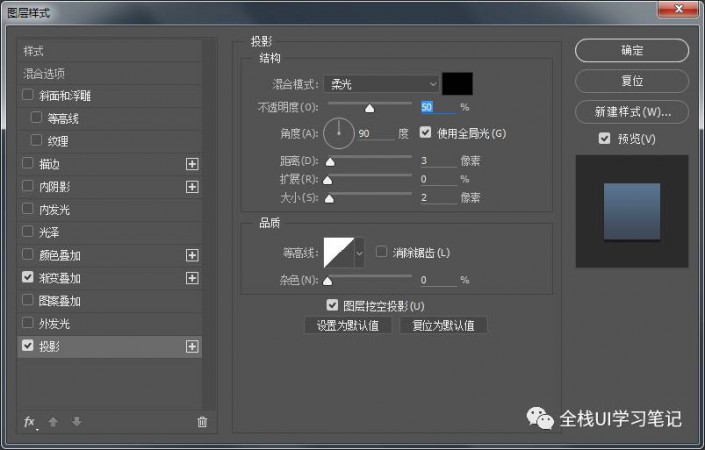
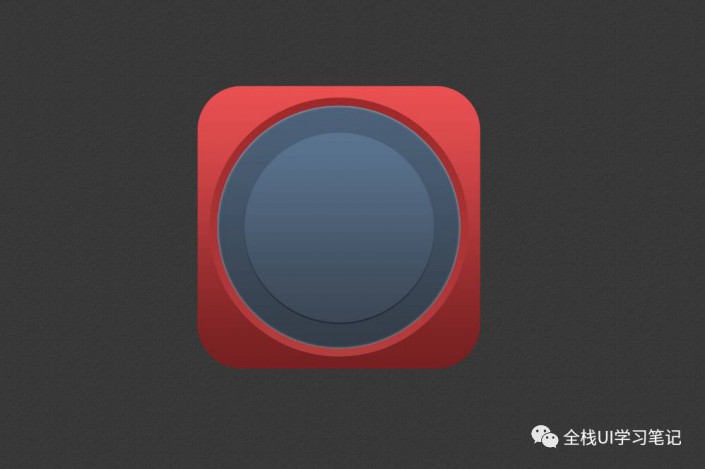
步骤六:
我们继续绘制一个295px*295px的圆,并为它添加图层样式。

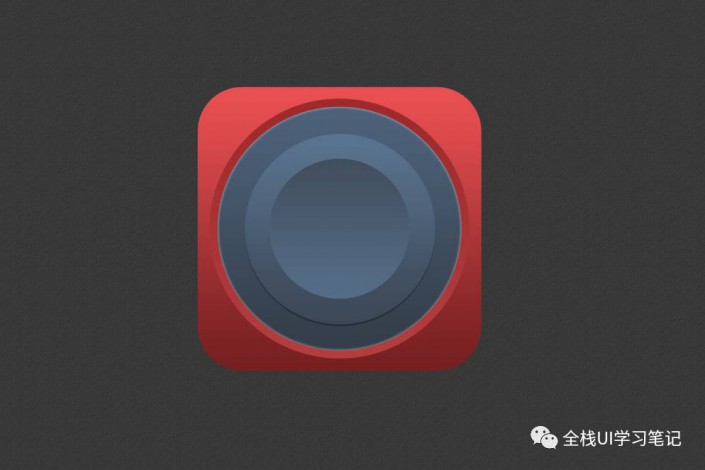
步骤七:
继续使用椭圆工具、绘制一个117px*117px的圆,并为它添加图层样式。

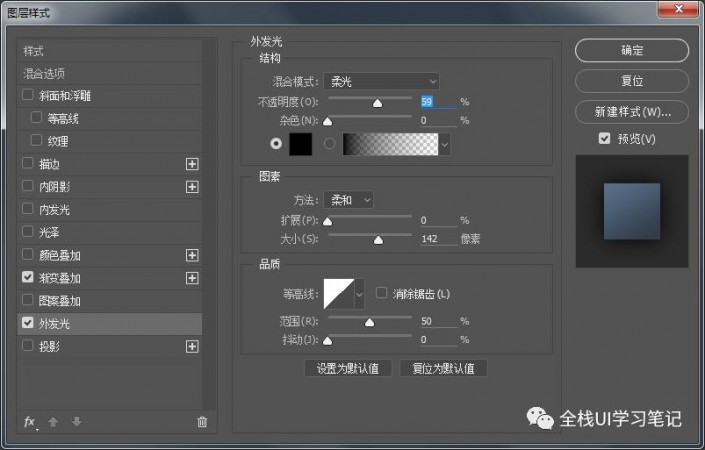
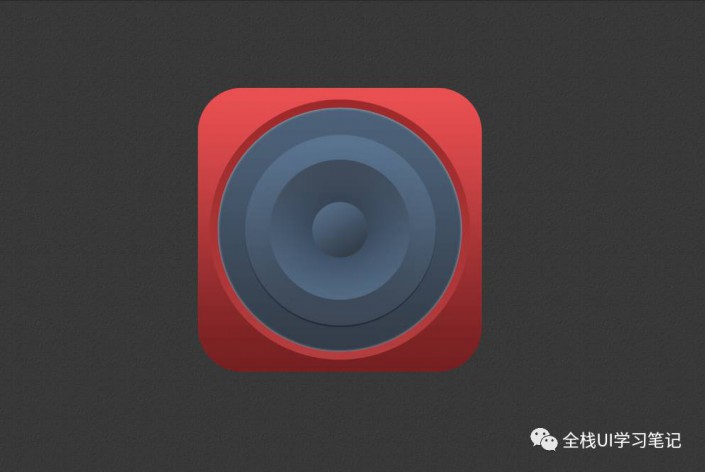
步骤八:
现在我们来绘制指针的位置,使用钢笔工具绘制出指针形状,复制指针改变指针颜色与角度,并为它们添加图层样式。
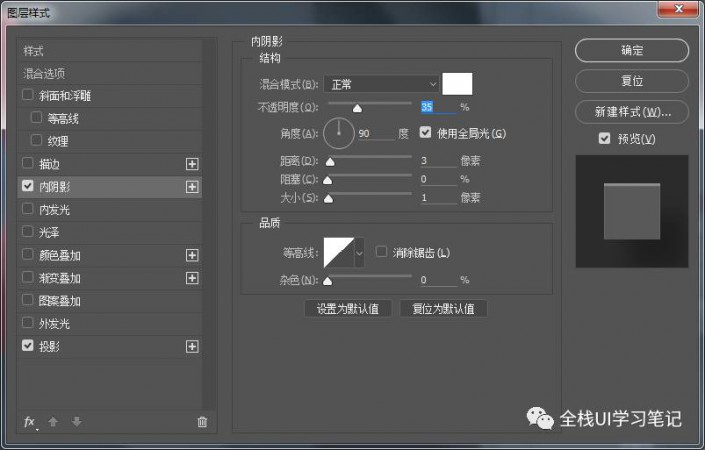
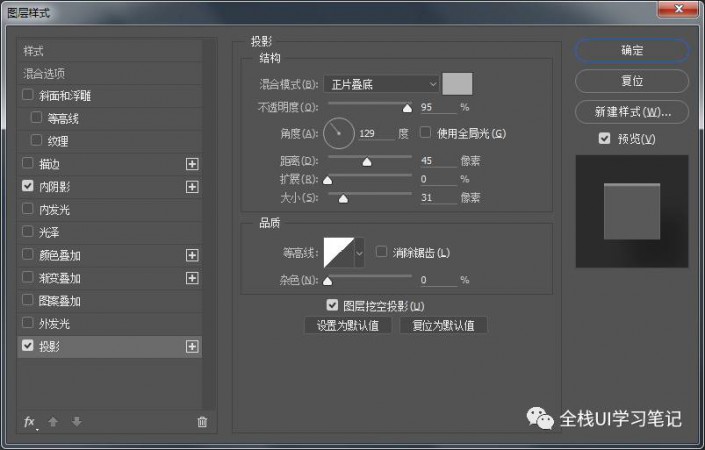
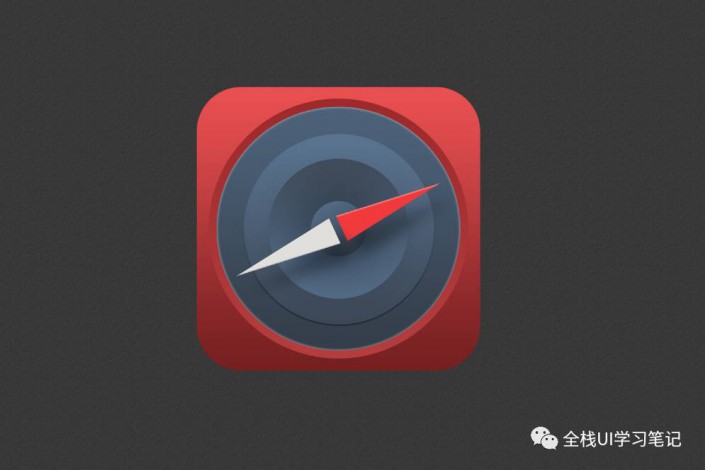
步骤九:
继续使用椭圆工具、绘制一个70px*70px的圆,并为它添加图层样式。
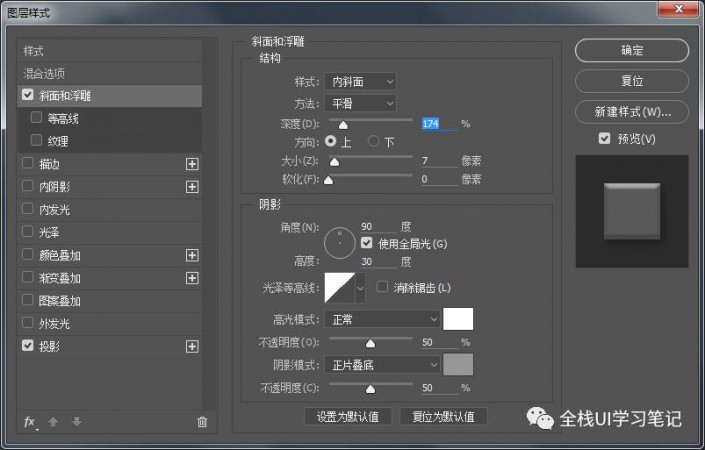
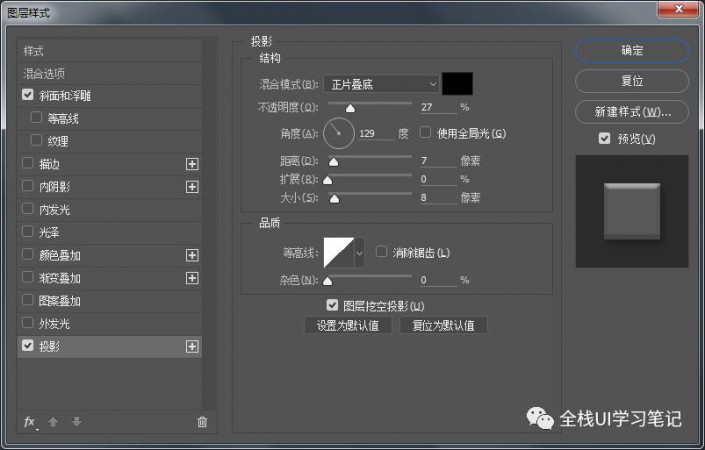
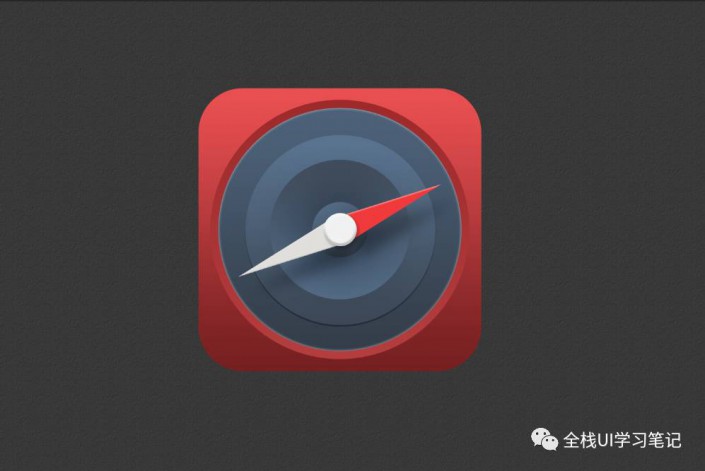
步骤十:
现在来绘制刻度,使用矩形工具、绘制一个5px*35px的矩形,重复复制旋转并为它添加图层样式。
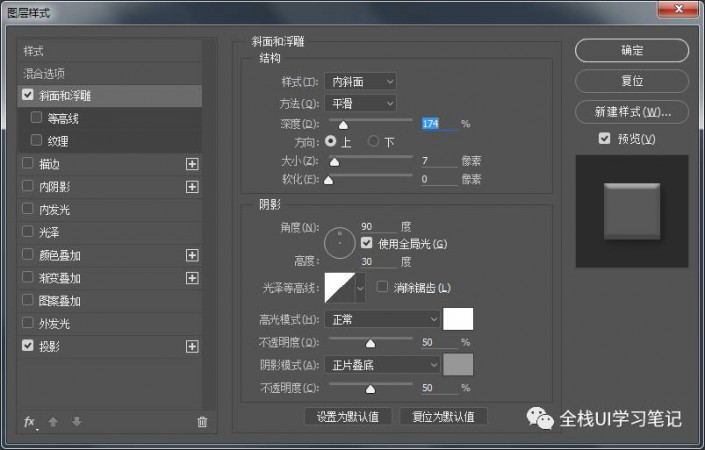
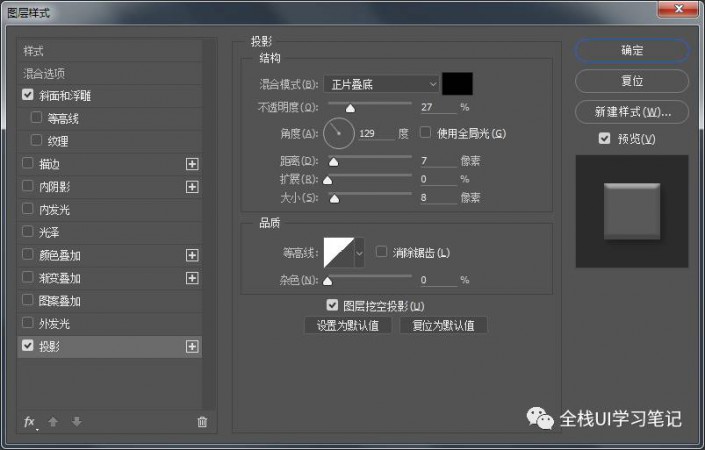
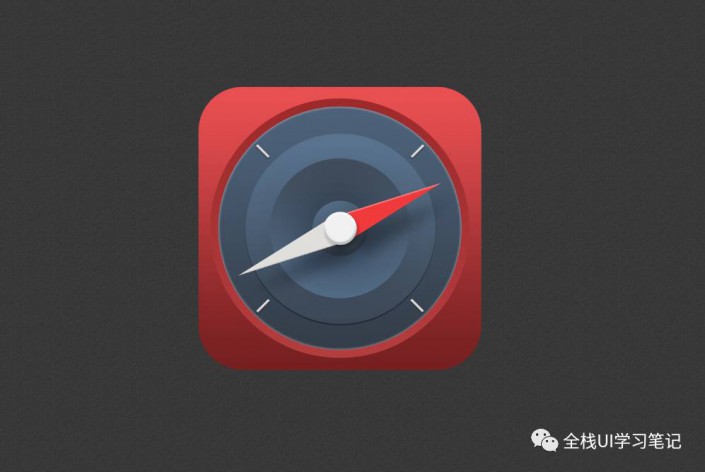
步骤十一:
重复上次操作、绘制一个3px*20px的矩形,重复复制旋转并为它添加相同图层样式。
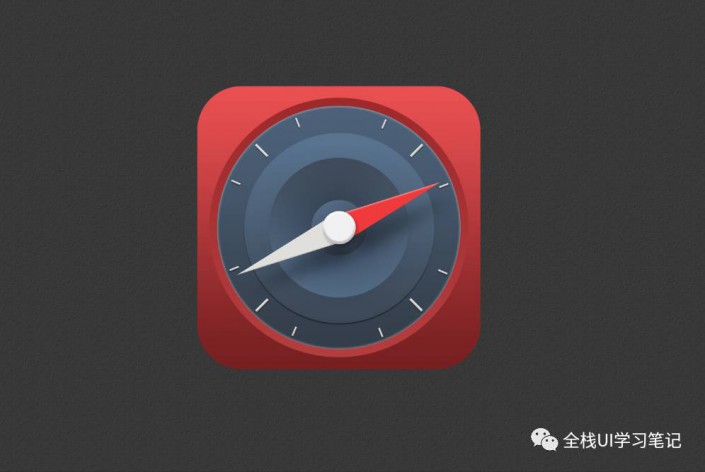
步骤十二:
现在添加文字N.E. S.W字体样式Bebas Neue Regular ,字体大小46点并添加上述图层样式。
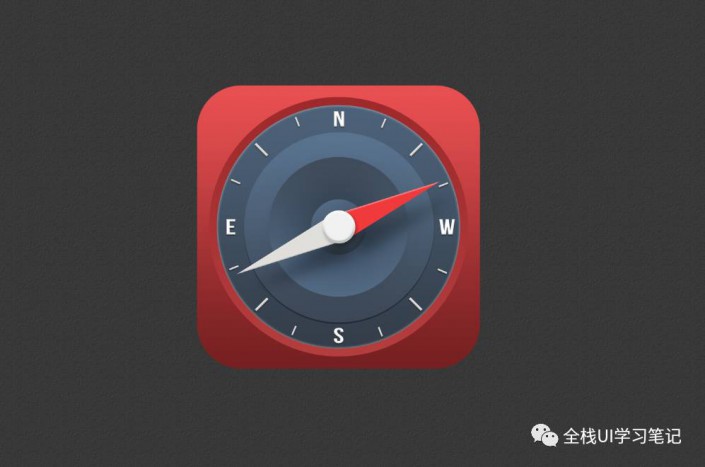
步骤十三:
接下来为钟表修饰高光和暗部,利用椭圆工具绘制二个515px*515px的正圆,填充设置为0,不透明度70%,并分为其添加图层样式,最后添加投影效果。
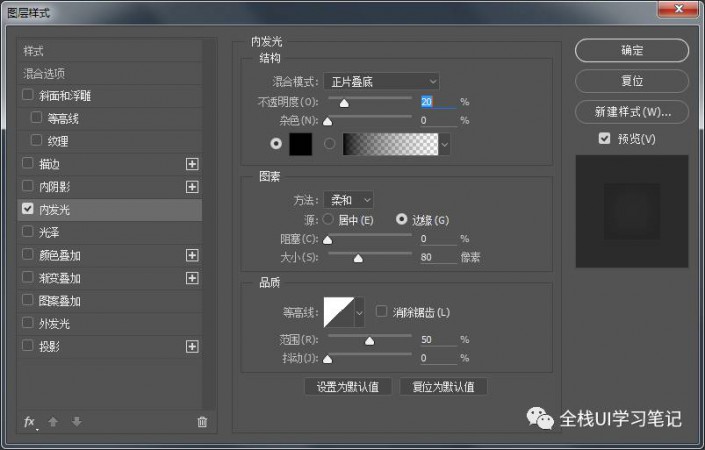
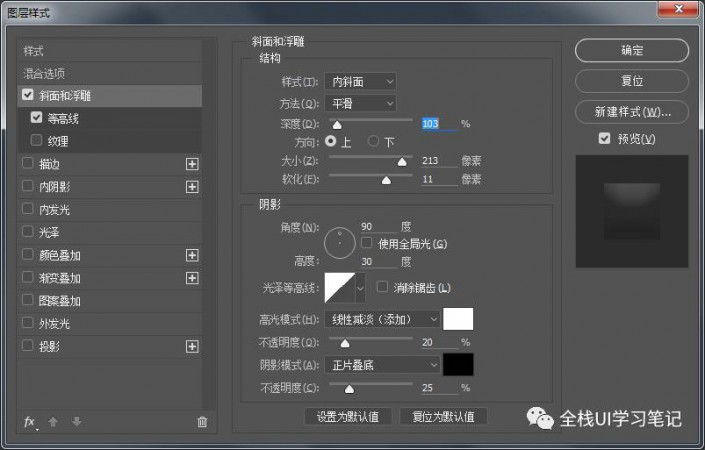
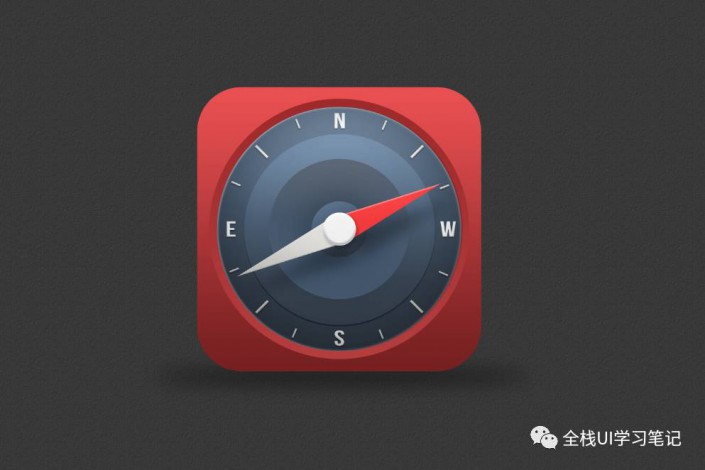
以上就是钟表图标的设计方法,步骤虽然多,难度不算太大,大家要特别主意一下高光和暗部的处理,认真学习,希望大家喜欢该教程。如果你学懂了,欢迎大家投稿分享自己的经验。
加载全部内容